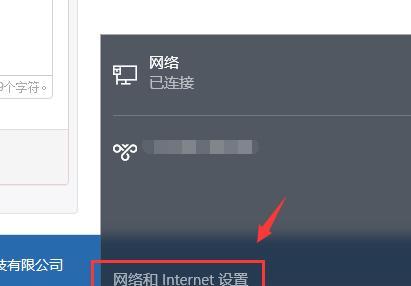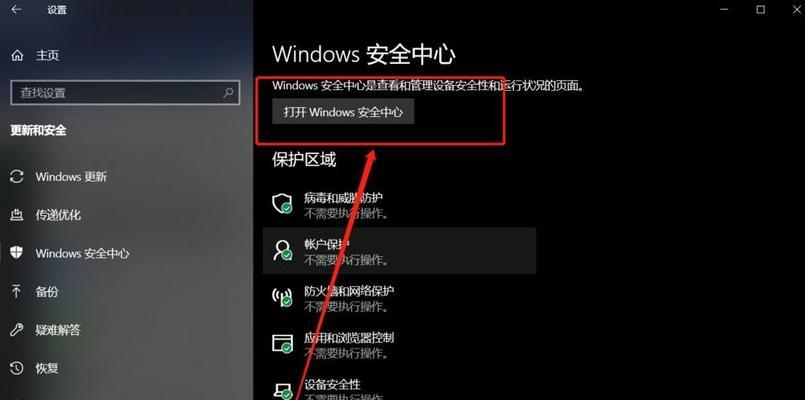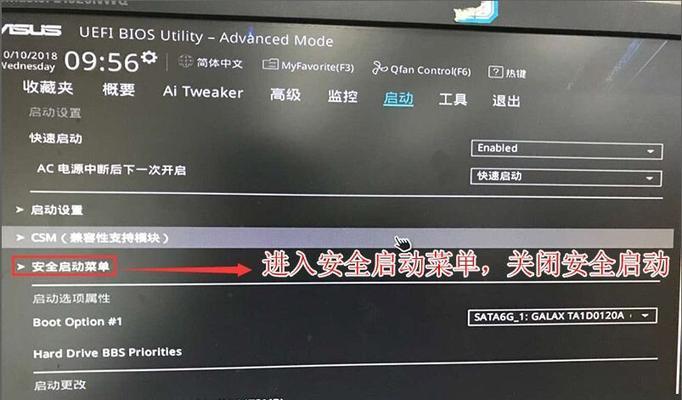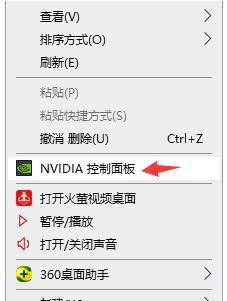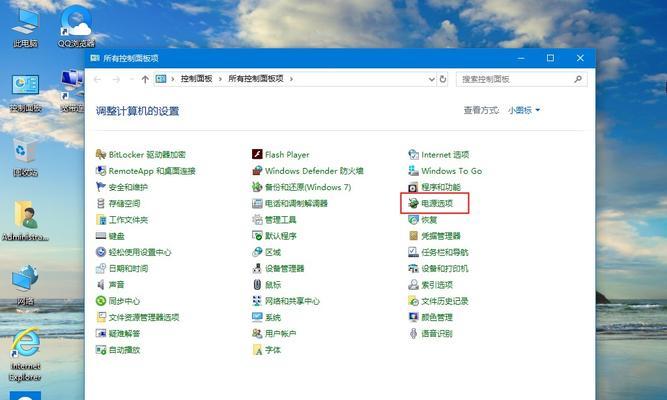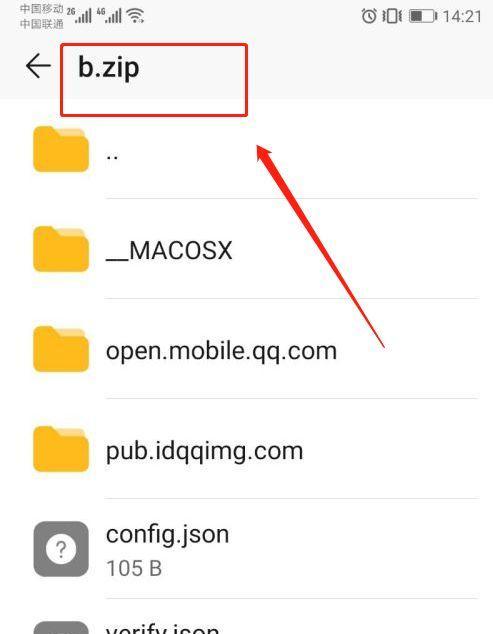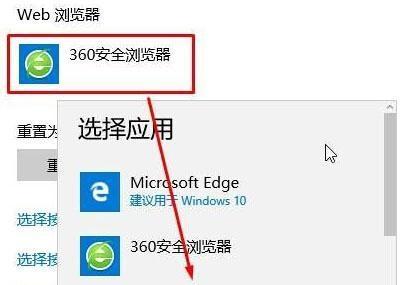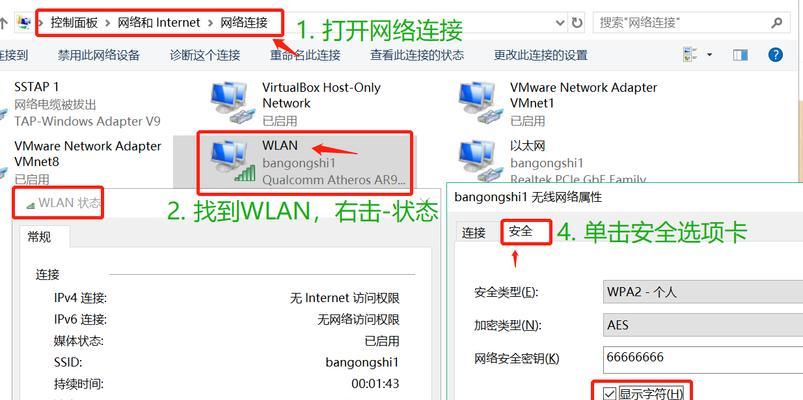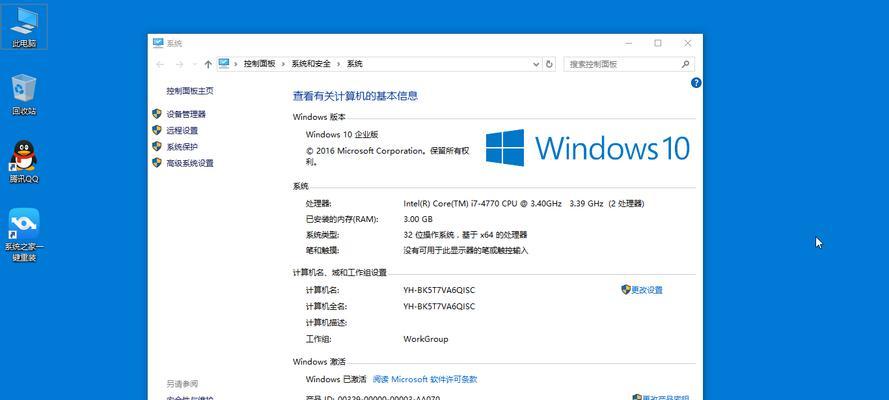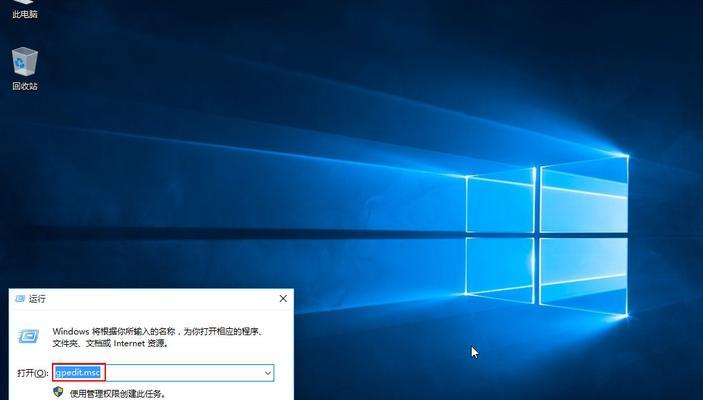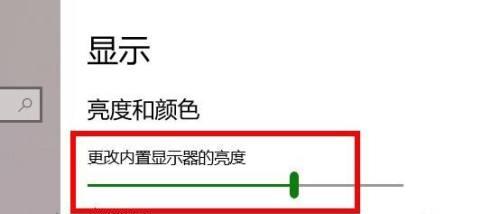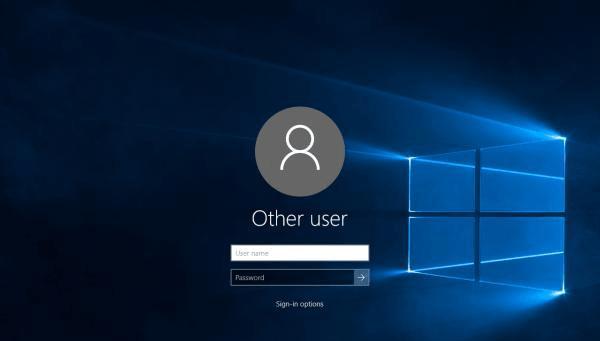Win10如何调出我的电脑图标(简单教程教你如何在Win10系统中快速找到我的电脑图标)
在Windows10操作系统中,许多用户可能会发现“我的电脑”图标不见了,无法快速访问和管理自己的文件和文件夹。实际上,调出“我的电脑”图标非常简单,只需按照以下教程操作即可。

1.进入桌面模式
2.单击桌面空白处
3.选择“个性化”选项
4.点击“主题”选项
5.点击“桌面图标设置”
6.选择“我的电脑”图标
7.确认选择
8.刷新桌面
9.通过开始菜单调出
10.搜索“我的电脑”
11.将其固定到任务栏
12.使用快捷键调出
13.使用Windows资源管理器
14.创建“我的电脑”的快捷方式
15.将“我的电脑”固定到开始菜单
1.当我们想要调出“我的电脑”图标时,首先需要进入桌面模式,关闭所有打开的窗口,确保桌面上没有其他干扰物。
2.在桌面的任意空白处单击右键,会弹出一个菜单,选择“个性化”选项。
3.在“个性化”选项中,点击左侧导航栏的“主题”选项,可以看到相关的设置。
4.在“主题”选项页面中,找到并点击右侧的“桌面图标设置”链接,这将打开一个新的窗口。
5.在新窗口中,可以看到各种可选择的图标。在这里,找到“我的电脑”图标并勾选它。
6.确认选择后,点击窗口底部的“应用”按钮,并关闭窗口。
7.回到桌面,按下键盘上的F5键或右键单击桌面并选择“刷新”,可以立即看到“我的电脑”图标出现在桌面上。
8.若在桌面上还是找不到“我的电脑”图标,可以尝试通过开始菜单来调出。点击开始菜单,在搜索栏中输入“我的电脑”,然后点击结果中的“我的电脑”图标即可。
9.如果想要更方便地访问“我的电脑”,可以将其固定到任务栏。在搜索栏中搜索“我的电脑”,然后右键点击结果中的“我的电脑”图标,在弹出的菜单中选择“固定到任务栏”。
10.还可以通过使用快捷键来调出“我的电脑”。按下Win+E键,即可快速打开“我的电脑”窗口。
11.如果不习惯使用快捷键,可以通过Windows资源管理器来调出。在任务栏上找到并点击Windows资源管理器图标,在左侧的导航栏中找到“此电脑”选项,点击即可进入“我的电脑”窗口。
12.如果以上方法都不满足需求,还可以自己创建一个“我的电脑”的快捷方式。在桌面空白处右键单击,选择“新建”-“快捷方式”,然后在目标栏中输入“explorer.exe/e,::{20D04FE0-3AEA-1069-A2D8-08002B30309D}”,点击下一步,为快捷方式起个名字并完成创建。
13.如果更喜欢将“我的电脑”固定到开始菜单中,可以先按下Win+E键打开“我的电脑”,然后右键点击开始按钮,在弹出的菜单中选择“固定到开始菜单”。
14.通过以上多种方法,我们可以轻松地调出“我的电脑”图标,方便地访问和管理我们的文件和文件夹。
15.Win10系统中调出“我的电脑”图标非常简单,只需按照以上教程的步骤操作即可。无论是通过桌面、开始菜单、快捷键还是资源管理器,都可以快速找到“我的电脑”图标,方便我们进行各种操作。
通过以上教程,我们可以学会如何在Win10系统中调出“我的电脑”图标。这样一来,我们就能方便地访问和管理自己的文件和文件夹,提高工作效率。无论是在桌面、开始菜单、快捷键还是资源管理器中,我们都能轻松找到“我的电脑”图标,并根据自己的需要进行操作。希望以上内容对您有所帮助!
Win10桌面设置和快捷方式定制
随着Windows10操作系统的普及,一些新用户可能会遇到一些使用上的困惑。其中一个常见的问题是如何调出我的电脑图标。在Windows10中,该图标默认情况下不会显示在桌面上,但是可以通过简单的设置来调出它。本文将详细介绍如何在Win10系统中调出我的电脑图标,以及如何对桌面进行设置和快捷方式定制。
如何调出我的电脑图标
1.打开“开始”菜单,点击“设置”图标。
2.在“设置”窗口中,点击“个性化”选项。
3.在左侧导航栏中,选择“主题”选项。
4.在右侧窗口中,找到“相关设置”一栏,点击“桌面图标设置”。
5.在“桌面图标设置”窗口中,勾选“计算机”选项。
6.点击“应用”按钮,确认更改。
调整桌面设置
7.桌面上的图标太多?右键点击桌面空白处,选择“显示”菜单,可以通过取消勾选某个图标来隐藏它。
8.想要更改图标的大小?右键点击桌面空白处,选择“显示”菜单,在“更改文本大小”下拉菜单中选择合适的尺寸。
9.想要更改桌面背景?右键点击桌面空白处,选择“个性化”菜单,在“背景”选项卡中选择合适的壁纸。
10.想要调整图标排列方式?右键点击桌面空白处,选择“查看”菜单,在“排列图标”子菜单中选择合适的方式。
自定义快捷方式
11.想要添加其他常用程序的快捷方式?打开“开始”菜单,找到你想要添加快捷方式的程序,右键点击该程序图标,在弹出菜单中选择“发送到”->“桌面(快捷方式)”。
12.想要更改图标样式?右键点击快捷方式图标,选择“属性”,在“快捷方式”选项卡中点击“更改图标”,选择合适的图标样式。
13.想要更改快捷方式的名称?右键点击快捷方式图标,选择“属性”,在“快捷方式”选项卡中修改“名称”字段。
14.想要删除不再需要的快捷方式?右键点击快捷方式图标,选择“删除”。
通过以上简单的设置和定制,您可以轻松调出Win10系统中的我的电脑图标,并根据个人喜好进行桌面设置和快捷方式的定制。这些操作可以提高您的工作效率,让您更好地利用Windows10操作系统。希望本文对您有所帮助。
版权声明:本文内容由互联网用户自发贡献,该文观点仅代表作者本人。本站仅提供信息存储空间服务,不拥有所有权,不承担相关法律责任。如发现本站有涉嫌抄袭侵权/违法违规的内容, 请发送邮件至 3561739510@qq.com 举报,一经查实,本站将立刻删除。
- 上一篇: 冰箱异味清洗教程完整版(告别冰箱异味)
- 下一篇: 挑选省电空调(为您省钱省电)
相关文章
- 站长推荐
- 热门tag
- 标签列表
- 友情链接